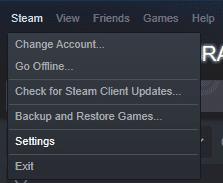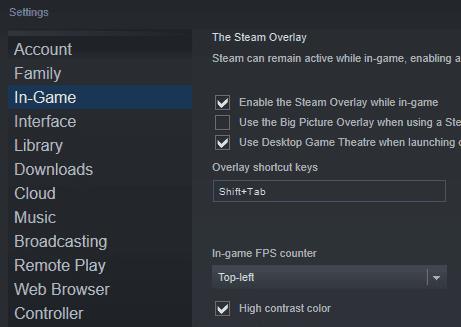Väčšina počítačových hier ponúka širokú škálu grafických možností. Tie umožňujú špičkovým počítačom spustiť hru čo najlepšie, zatiaľ čo hráči s menej výkonným počítačom môžu vypnúť určité grafické funkcie, aby dosiahli plynulý herný zážitok.
Väčšina hráčov musí vyvážiť, aké grafické možnosti povolili a ako hladko hra beží. Kľúčovým meradlom toho, ako hladko hra beží, sa nazýva snímková frekvencia, meraná je „FPS“ alebo počet snímok za sekundu. Štandardná snímková frekvencia pre počítačové hry je 60 FPS, pretože toto je maximálna rýchlosť, ktorú dokáže väčšina monitorov zobraziť. Niektoré herné monitory sú schopné bežať rýchlejšie, pričom najrýchlejší dosahuje 360 Hz.
Tip: Obnovovacia frekvencia monitora sa meria v Hz (vyslovuje sa Hertz). Toto je jednoducho miera toho, koľko obrázkov môže monitor zobraziť za sekundu, a je teda priamo porovnateľná so snímkovou frekvenciou hry.
Jedným z nástrojov, ktorý môže byť obzvlášť užitočný pre hráča, ktorý konfiguruje grafické možnosti hry, je počítadlo FPS. Počítadlo FPS je indikátorom aktuálnej snímkovej frekvencie hry. Snímková frekvencia bude kolísať, pretože niektoré scény sú viac či menej graficky intenzívne ako iné. V ideálnom prípade chcete, aby vaša snímková frekvencia zostala vždy nad obnovovacou frekvenciou vášho monitora.
Počítadlo FPS vám môže pomôcť zistiť, či je vaša FPS príliš nízka, pretože ste nastavili príliš vysoké možnosti grafiky. Môže vám tiež oznámiť, že máte dostatok priestoru na to, aby ste povolili viac grafických možností, ak je snímková frekvencia vyššia, ako dokáže zobraziť váš monitor.
Ako povoliť počítadlo FPS v hre v službe Steam
Ak chcete povoliť počítadlo FPS v hre, musíte otvoriť nastavenia Steamu. Môžete to urobiť kliknutím na „Steam“ v ľavom hornom rohu hlavného okna Steam a potom na „Nastavenia“.
Tip: Prípadne, ak ste v hre, môžete nastavenia otvoriť cez prekrytie Steam. Stlačením Shift+Tab otvorte prekrytie a potom kliknite na „Nastavenia“ v strede v dolnej časti obrazovky.
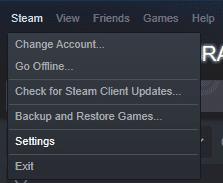
Otvorte nastavenia Steamu cez hlavné okno Steamu alebo cez prekrytie Steam, ak ste v hre.
Keď ste v nastaveniach Steam, prepnite sa na kartu „V hre“. Odtiaľto môžete povoliť počítadlo FPS kliknutím na rozbaľovacie pole označené „Počítadlo FPS v hre“. Počítadlo FPS môžete nakonfigurovať tak, aby bolo v ktoromkoľvek rohu monitora, alebo ho môžete nechať deaktivované.
Štandardne bude mať počítadlo FPS svetlosivú farbu. To môže byť niekedy trochu ťažko čitateľné, v závislosti od pozadia. Aby bolo čítanie jednoduchšie, začiarknite políčko „Vysoký kontrast farby“ pod rozbaľovacím poľom. Povolenie farby s vysokým kontrastom spôsobí, že počítadlo bude mať jasne zelenú farbu, ktorá by mala byť veľmi dobre čitateľná. Po nakonfigurovaní počítadla FPS kliknite na „OK“, aby ste uložili zmeny.
Poznámka: Počítadlo FPS na Steame je malé a diskrétne, dokonca aj so zapnutou farbou s vysokým kontrastom, a nemalo by vám vôbec zasahovať do bežného hrania.
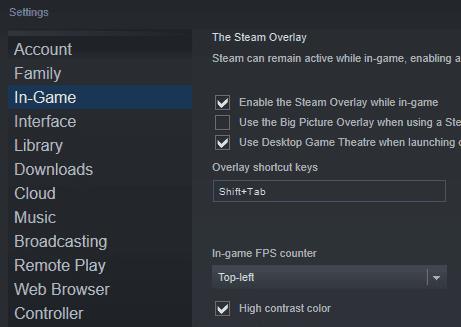
Na karte „V hre“ nakonfigurujte, v ktorom rohu hry sa má zobrazovať počítadlo FPS a akú farbu chcete.